Amazon Echo est un haut-parleur intelligent avec Alexa, un assistant virtuel à commande vocale, logé à l'intérieur. Demandez-lui de lire les gros titres de la journée, de diffuser un podcast, de régler une minuterie de cuisine ou de jouer une chanson de la collection de musique Amazon Prime, et elle comprendra.
Dès le début, nous avons vu un grand potentiel pour Amazon Echo de jouer un rôle central dans la maison connectée. Bien sûr, il a fallu peu de temps avant qu'Amazon ouvre le logiciel Alexa aux développeurs externes et ajoute un support pour les équipements de maison intelligente tels que les ampoules à couleur changeante de Philips Hue et la gamme de commutateurs et de prises intelligentes WeMo de Belkin. Des intégrations tierces supplémentaires permettent à Alexa d'armer votre système de sécurité lorsque vous vous dirigez, ou même de localiser votre voiture.
Amazon Echo dispose également d'un canal sur IFTTT, le service d'automatisation en ligne gratuit qui vous permet de créer vos propres "recettes" automatisées en utilisant une approche "si ceci, alors cela". Cela ouvre la porte à l'utilisation d'Echo avec encore plus de gadgets et de services intelligents. Désormais, grâce à une petite mise à jour intéressante de cette chaîne IFTTT, vous pouvez également l'utiliser pour créer vos propres commandes vocales Alexa. Voici comment le faire:

", " modalTemplate ":" {{content}} ", " setContentOnInit ": false} '>
1. Connectez Amazon Echo au réseau Wi-Fi de votre domicile.
Cela va probablement de soi, mais vous ne pouvez pas commencer à automatiser avec Alexa à moins que votre Amazon Echo ne soit opérationnel et opérationnel sur votre réseau domestique.
Heureusement, l'installation est un jeu d'enfant. Il suffit de brancher l’écho, de connecter son signal Wi-Fi sur votre appareil Android ou iOS, puis d’ouvrir l’application Alexa. De là, sélectionnez votre réseau Wi-Fi et entrez son mot de passe pour terminer le travail.
2. Activez le canal IFTTT "Amazon Alexa".
La prochaine étape consiste à synchroniser votre Amazon Echo avec IFTTT. Pour ce faire, rendez-vous sur le site Web de l'IFTTT et connectez-vous (si vous devez créer un compte, cette opération est gratuite). Cliquez sur "Chaînes" dans le coin supérieur droit, puis faites défiler et cliquez sur le canal Amazon Alexa.
Pour activer le canal, vous devez simplement cliquer sur "Connecter", puis entrez vos informations de connexion Amazon pour autoriser l'intégration. Si vous préférez faire tout cela sur votre téléphone ou votre tablette, vous pouvez le faire en téléchargeant l'application gratuite IFTTT pour les appareils Android et iOS.

3. Créez votre recette.
Maintenant, il est temps de commencer à fabriquer. Cliquez sur "Mes recettes" sur la page d'accueil IFTTT, puis cliquez sur le gros bouton "Créer une recette".
L'outil de création de recettes d'IFTTT est assez simple: vous devez choisir un déclencheur (la partie "si ceci") et une action (la partie "alors cette"). Pour nos besoins, Amazon Echo va être le déclencheur. Chaque fois que nous donnons une commande spécifique à Alexa, nous voulons qu’elle déclenche une action spécifique.
Cliquez sur le gros bleu "ceci" dans la recette pour commencer. IFTTT affichera une liste de toutes ses chaînes - cliquez sur "Amazon Alexa" (vous l'avez déjà activé, il devrait donc être bon d'y aller). Une fois que vous avez terminé, vous verrez une liste de déclencheurs. Alexa vous propose de nombreuses options, mais celle que nous souhaitons est "Dites une phrase spécifique". Sélectionnez-le et IFTTT vous demandera ce que vous voulez que cette phrase soit.

Quelques mises en garde rapides à ce stade. Vous aurez toujours besoin de dire «Alexa» pour réactiver votre écho. Une fois que vous aurez entendu une commande, vous devrez dire «trigger» afin de lui demander d'écouter une phrase IFTTT personnalisée. Par conséquent, chaque commande IFTTT commence par "Alexa trigger", puis se termine par votre phrase personnalisée. La partie "déclencheur Alexa" est déjà supposée. Ne l'incluez donc pas dans la phrase que vous tapez. Si vous le faites, vous devrez le répéter deux fois.
Votre phrase personnalisée doit être écrite en minuscules uniquement et vous devez également éviter les signes de ponctuation. Pour l'instant, restons simples et allons avec "ma recette" puis terminez en cliquant sur "Créer un déclencheur". Nous sommes à mi-chemin - notre recette sera mise à feu chaque fois que nous dirons "Alexa, déclenche ma recette". Maintenant, nous devons juste comprendre la partie "alors que".

", " modalTemplate ":" {{content}} ", " setContentOnInit ": false} '>
4. Choisissez votre action.
À ce stade, vous devrez décider de ce que vous voulez réellement que Alexa fasse. Vous trouverez beaucoup d'inspiration en parcourant la liste croissante de canaux d'IFTTT, qui comprend des services de médias sociaux, des outils Web et de nombreux gadgets intelligents.
Pour cet exemple, je vais utiliser le Nest Learning Thermostat. Amazon Echo n'est pas un gadget "Fonctionne avec Nest". Il ne possède donc pas d'intégration de thermostat sur mesure - et c'est ce qui rend IFTTT si utile. Cela peut servir de pont entre des produits de maison intelligente qui ne fonctionneraient pas ensemble autrement.
Le canal Nest me donne plusieurs options: Alexa peut régler la chaleur sur une température spécifique ou je peux ajuster la plage entre la chaleur automatisée et la climatisation. Je peux aussi déclencher la circulation des ventilateurs CVC pendant 15 minutes - ce qui, à bien y penser, pourrait être utile la prochaine fois que j'essaierai de faire griller un steak dans une poêle en fonte et finira par remplir de fumée mon foyer ( bon sang, Alton Brown!).

", " modalTemplate ":" {{content}} ", " setContentOnInit ": false} '>
Alors bien sûr, allons avec ça. Quand je dis "Alexa, déclenche ma recette", je veux que les fans me lancent pour aider à éliminer la fumée de ma cuisine. Tout ce que je dois faire est de sélectionner l’action "Allumer les ventilateurs pendant 15 minutes", puis de spécifier le nid que je souhaite contrôler (nous en avons deux configurés dans la maison intelligente CNET, un pour le premier étage et un pour le premier). en bas).
Vos options varieront évidemment en fonction du canal d'action que vous allez utiliser, mais pour chacune d'entre elles, la programmation du résultat souhaité doit être aussi simple que de naviguer dans un menu déroulant, puis de cliquer sur "Créer une action". À partir de là, IFTTT vous proposera un résumé final de votre recette - si tout semble bien aller, cliquez sur "Créer une recette".

5. Continuez à expérimenter.

", " modalTemplate ":" {{content}} ", " setContentOnInit ": false} '>
Vous avez déjà une commande personnalisée à votre actif. Pourquoi ne pas en essayer quelques autres? Vous avez beaucoup d'options et vous pouvez même créer une variété de commandes personnalisées pour la même action afin de vous donner plus de flexibilité. Par exemple, si vous dites "Alexa, activez le système de sécurité" et "Alexa, activez l'alarme", votre kit de sécurité compatible IFTTT pourrait être armé.
Vous pouvez également revenir à une recette existante pour modifier le verbiage. Par exemple, si je décidais que ma commande "Alexa, déclencher ma recette" était trop générique, je pouvais rapidement la changer en quelque chose de plus spécifique et approprié, comme "Alexa, déclenche mes fans parce que je viens presque de mettre le feu à ma cuisine. "
Nous allons mettre cette astuce au travail sur CNET Smart Home pour voir si nous pouvons mieux intégrer nos enceintes Amazon Echo au reste de notre équipement de maison connectée. En attendant, indiquez-nous les commandes que vous testez chez vous, ainsi que celles que vous aimeriez voir mises à l’essai.
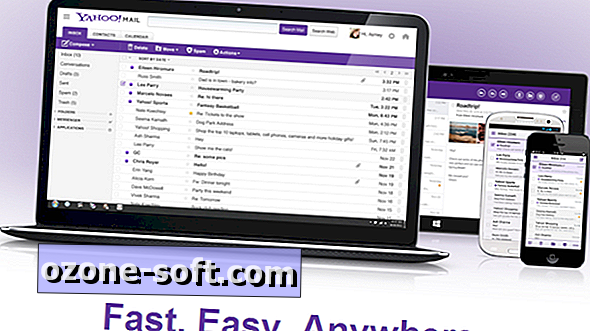












Laissez Vos Commentaires